软硬件环境
- windows 10 64bits
- anaconda with python 3.7
- jupyter notebook
视频看这里
此处是 youtube 的播放链接,需要科学上网。喜欢我的视频,请记得订阅我的频道,打开旁边的小铃铛,点赞并分享,感谢您的支持。
前言
前文 https://xugaoxiang.com/2020/10/28/jupyter-notebook/ 已经介绍过 jupyter notebook 的基本配置和使用了,本文继续分享它的其它用法。
获取当前工作目录
在单元格中输入命令 %pwd 或者 pwd
%pwd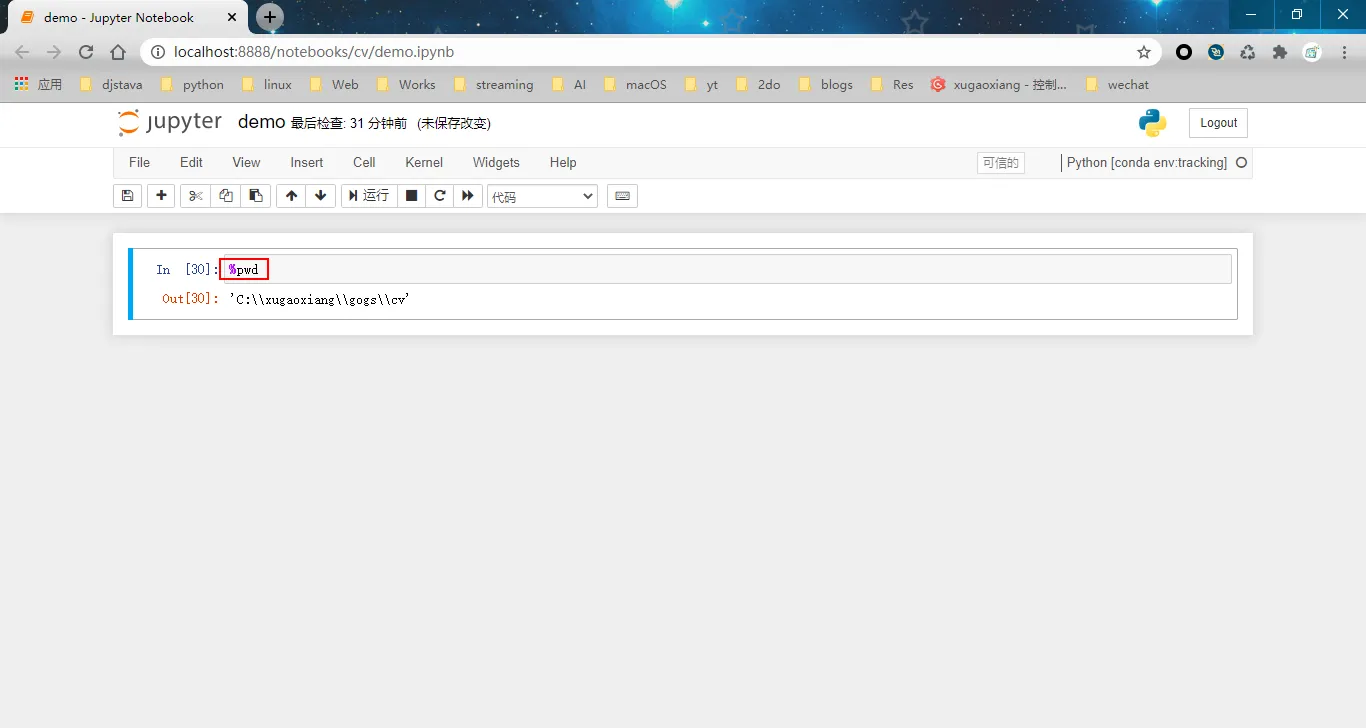
在单元格中导入python源码文件
在单元格中输入命令
%load test1.py其中 python 源码文件 test1.py 存在于当前目录中,如果是其它目录的话,可以使用绝对路径或者相对路径。命令输入后,按下 ctrl+enter 执行,源码文件的内容就显示在了单元格中
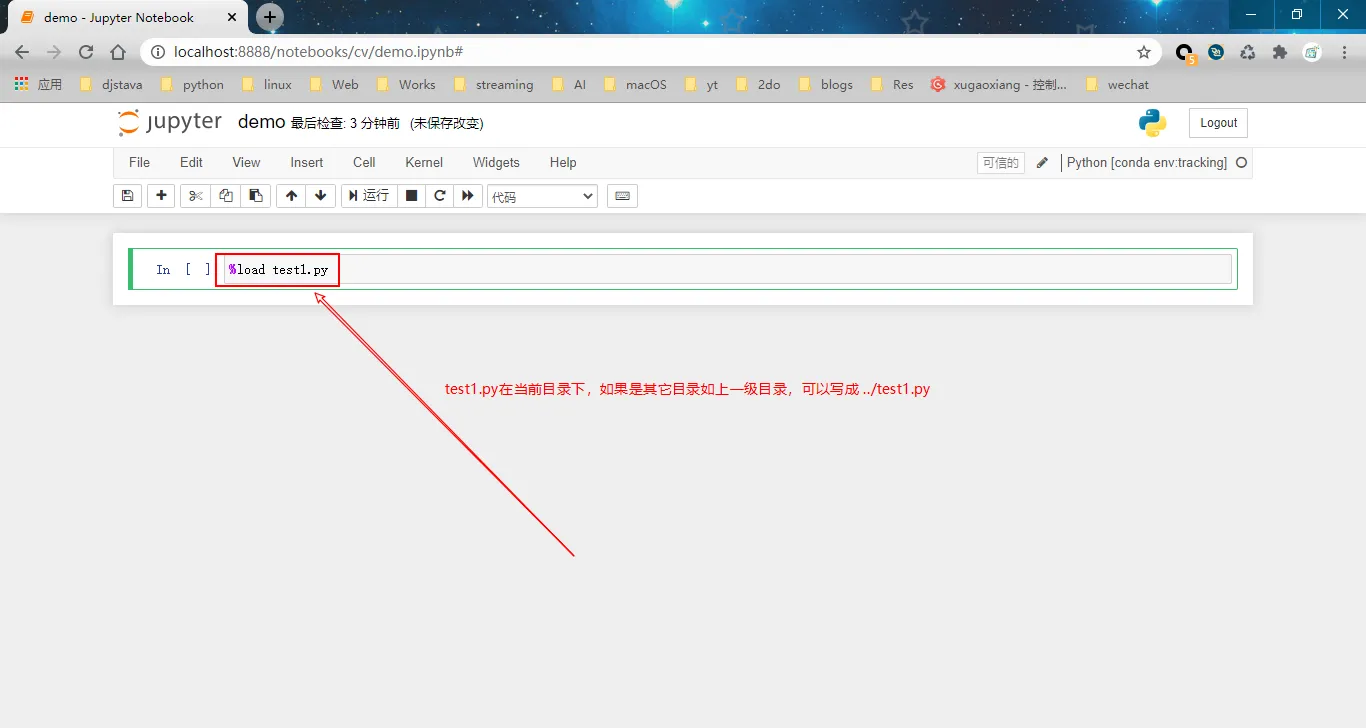
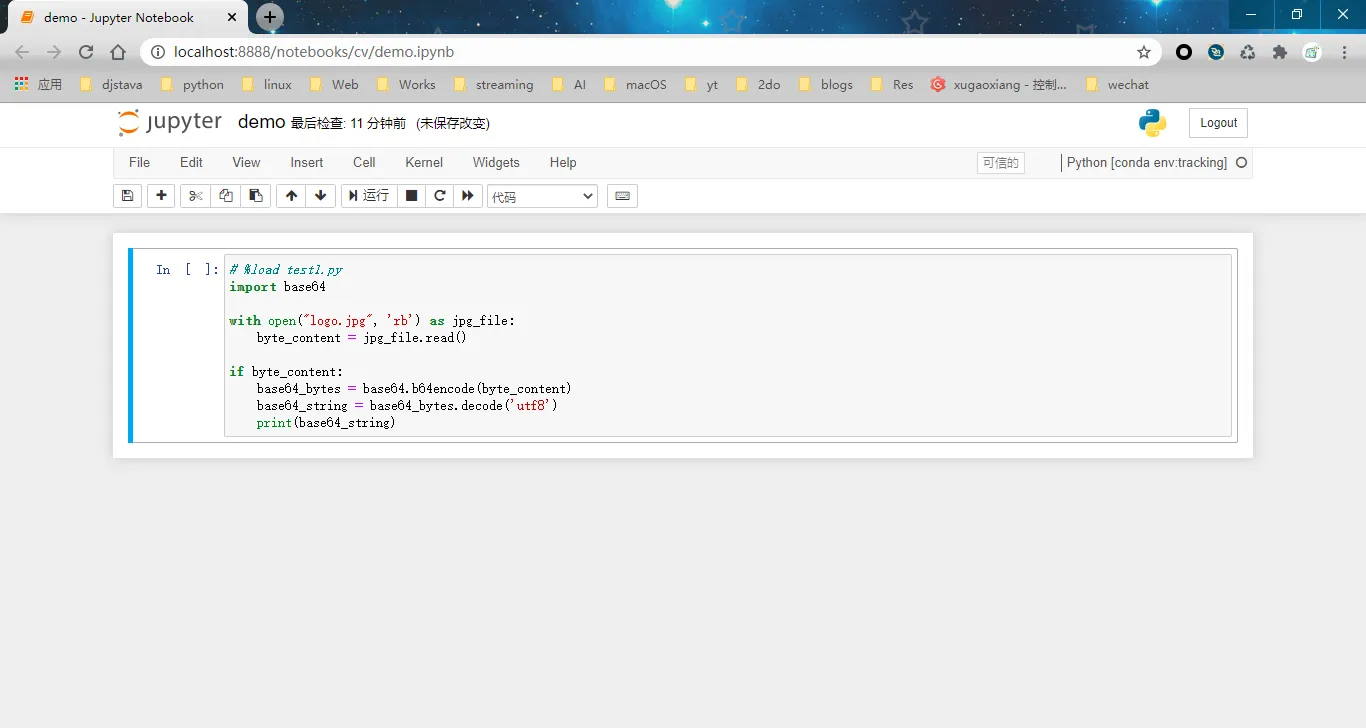
除了可以加载本地的文件,jupyter notebook 还可以加载远程的文件,比如我们去 load 一个 github 上的一个源码文件
%load https://raw.githubusercontent.com/xugaoxiang/FlaskTutorial/master/Flask-17-cors/manage.py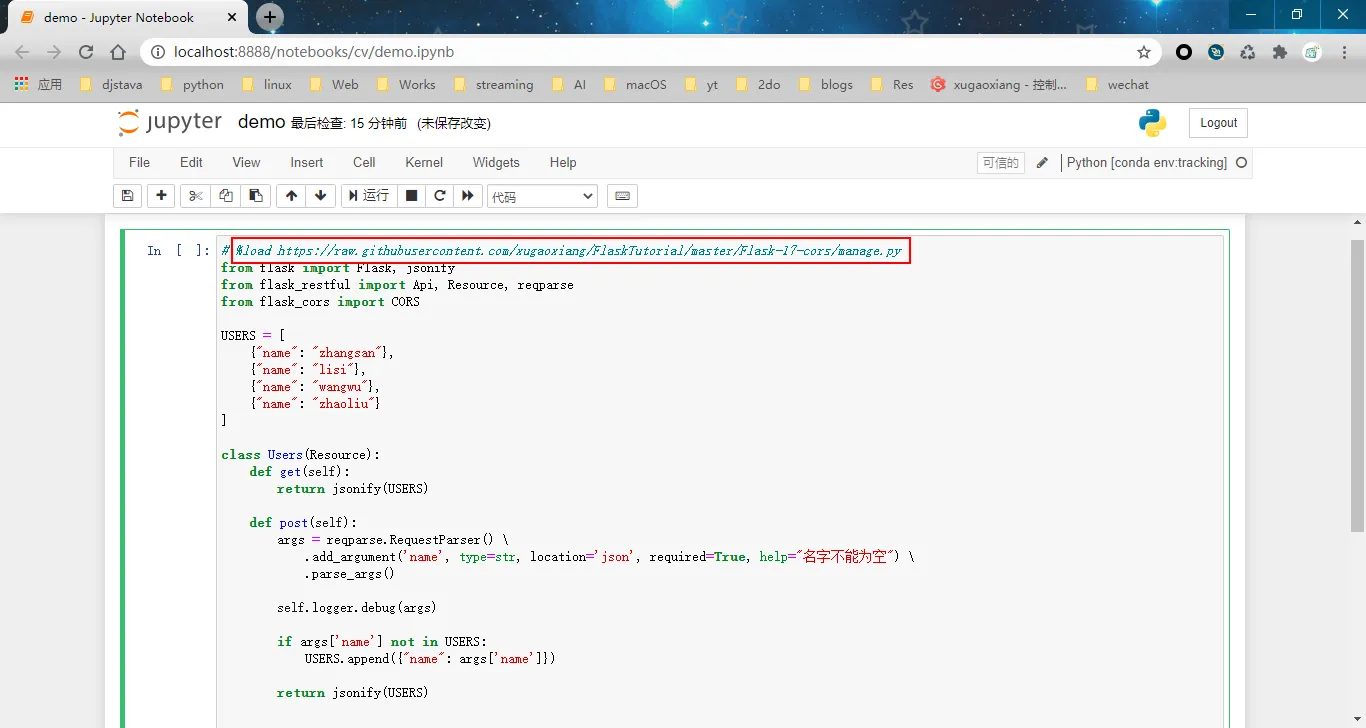
源码加载好以后,后续就可以在单元格中编辑、运行及调试了
在单元格中执行python文件
执行命令 %run file.py 或者 run file.py
%run test1.py然后按下组合键 ctrl+enter
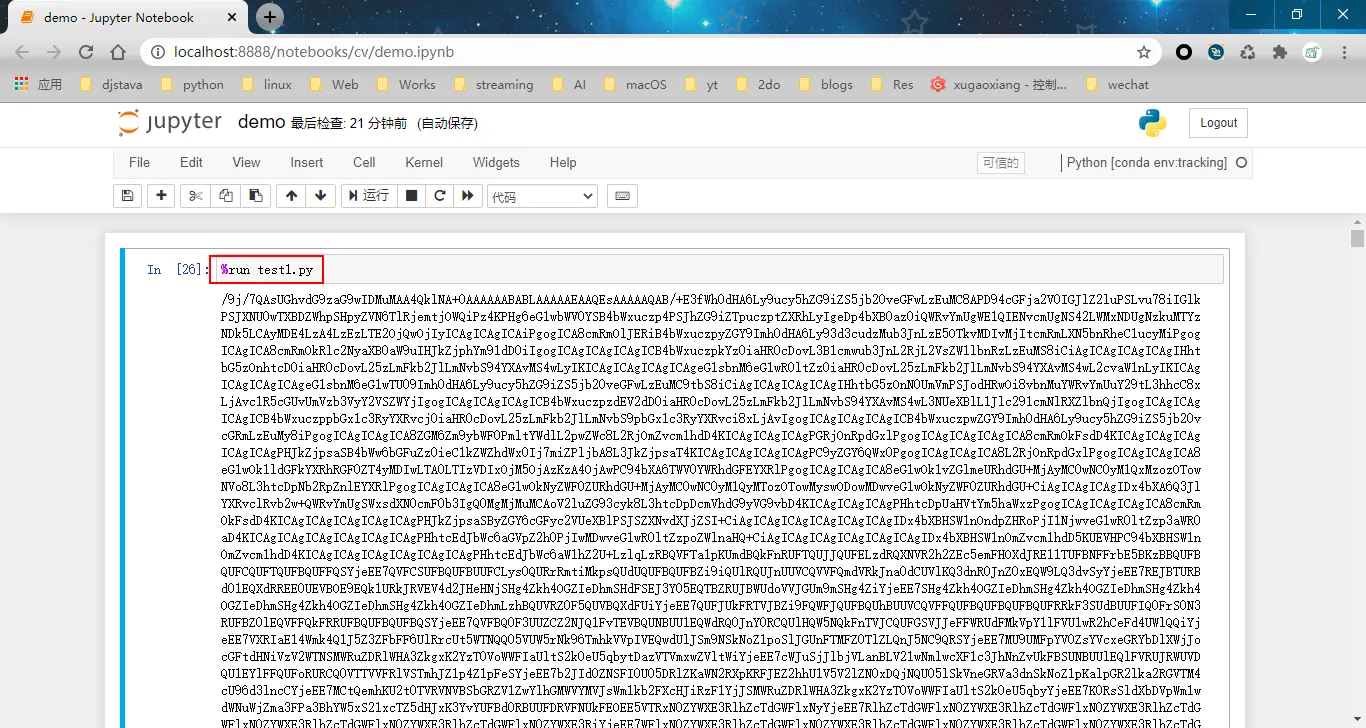
在单元格中使用系统命令
我们可以在单元格中使用系统命令,在命令前面加个 !,就好像在 cmd 或者 powershell 中使用一样。部分命令不加!也可以,比如 cd 命令
!python --version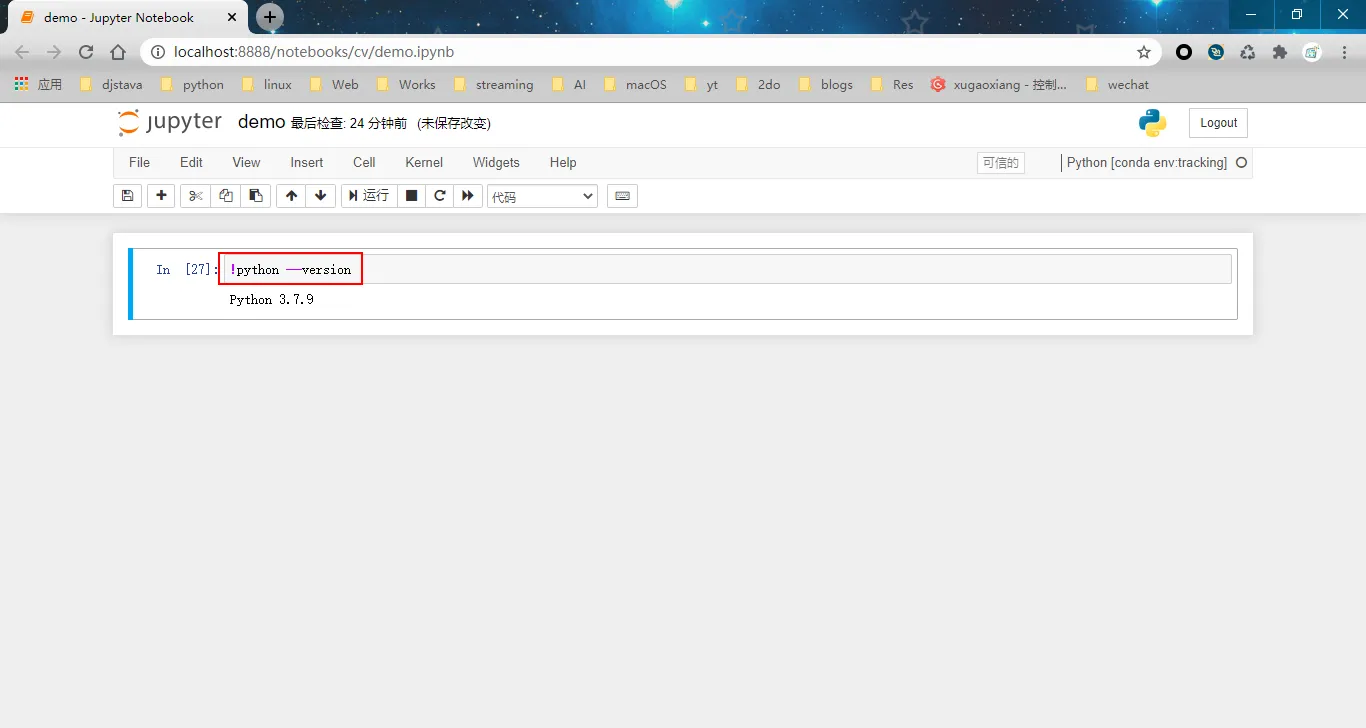
既然可以使用 python,那就可以直接运行 python 文件了,如下
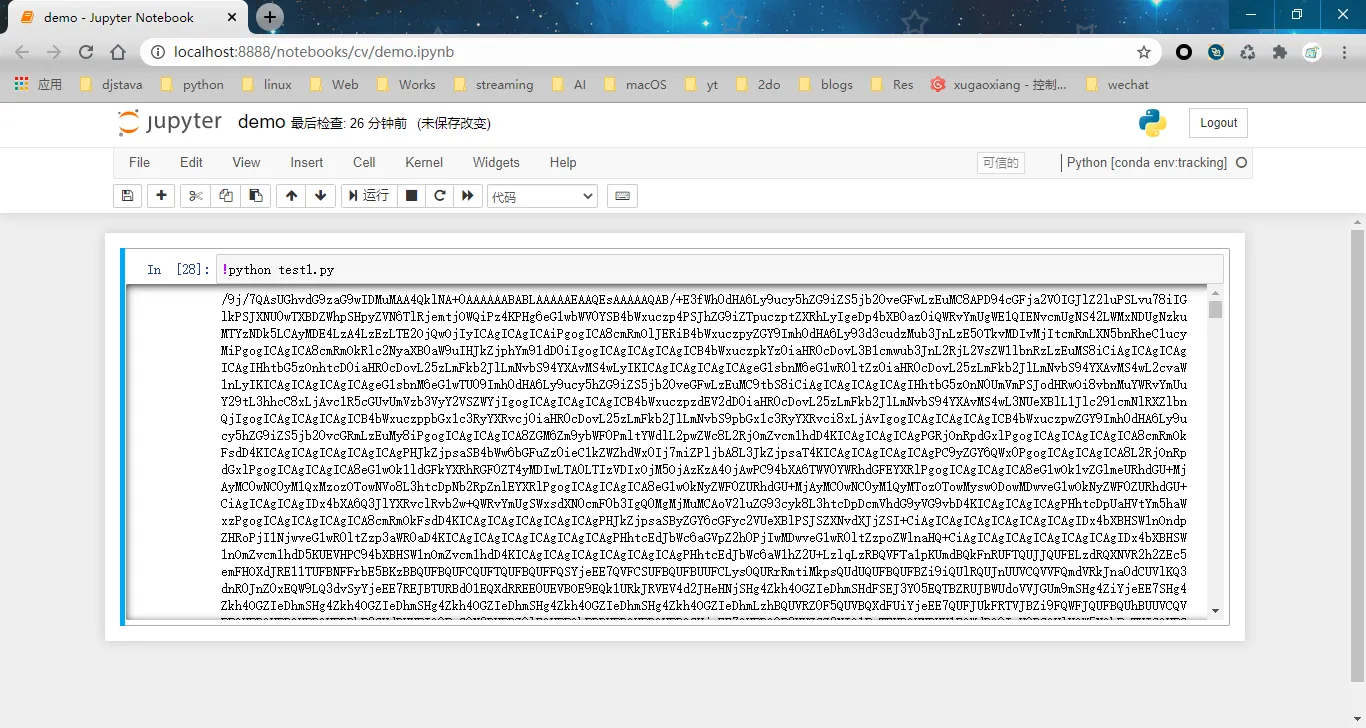
这里需要注意下,各平台能够使用的命令是不一样的,如 windows 和 linux
导入的模块自动更新
有时我们自己写了一个模块,用 import 导入,不过由于被导入的这个模块需要反复修改,要每次手动 reload 就变得非常麻烦。在 import 之前运行下面两条命令
%load_ext autoreload
%autoreload 2笔记之间传递变量
在一个 notebook 中运行
index = 10
%store index然后在另一个 notebook 中运行
%store -r index这样就可以使用 index 变量
使用插件
jupyter notebook 支持通过插件来进行功能扩展,社区中也有很多非常有用的插件。要使用这些插件,首先需要安装插件管理器
pip install jupyter_contrib_nbextensions
jupyter contrib nbextension install --user重新启动 jupyter notebook,发现上方多出了个 Nbextensions 菜单项
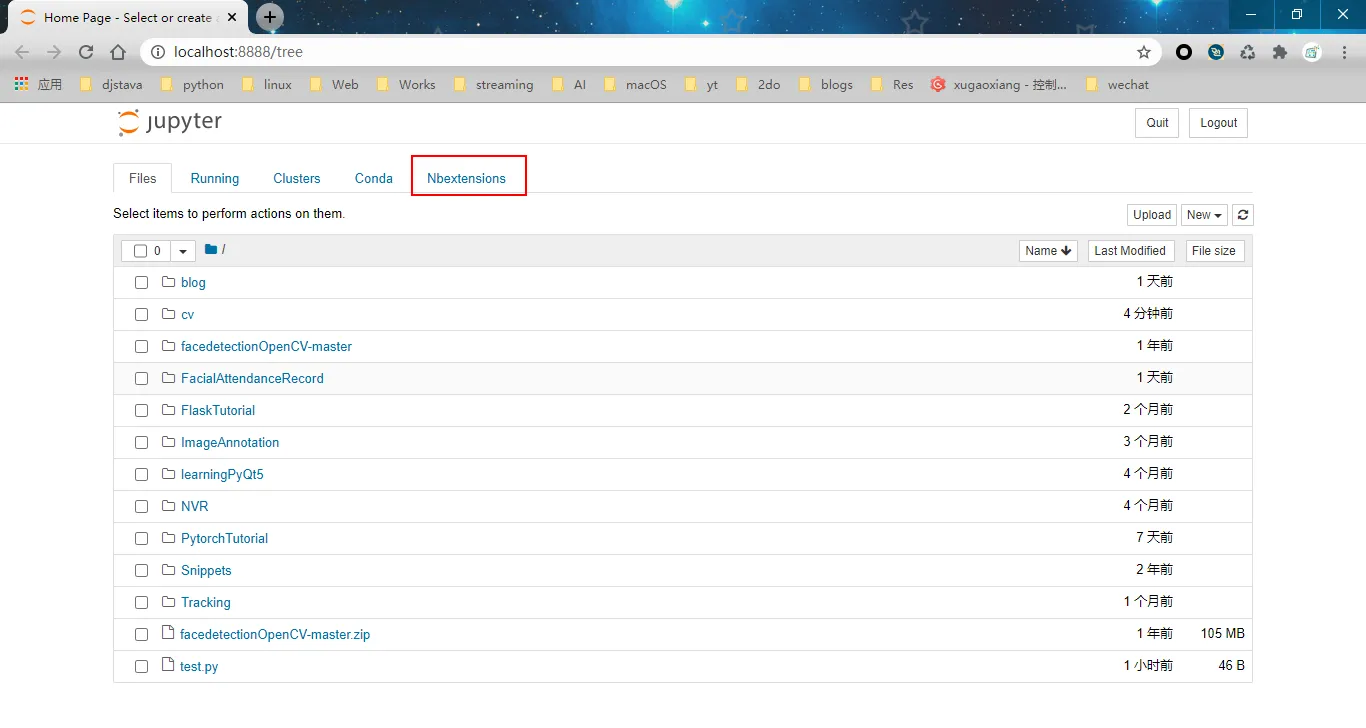
点击进入,就可以看到很多的插件了,这里选择显示代码执行时间这个插件 ExecuteTime
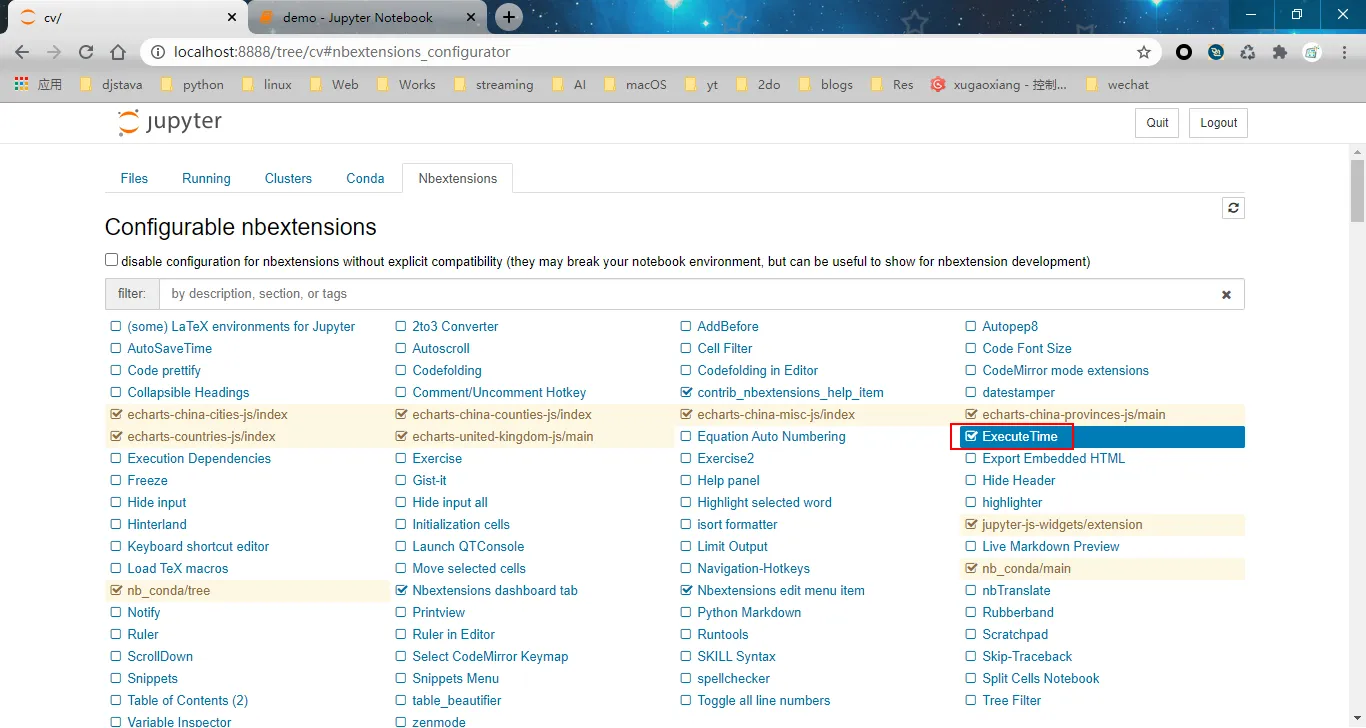
设置好后,当代码运行后,在单元格的下方就会显示代码执行花费的时间
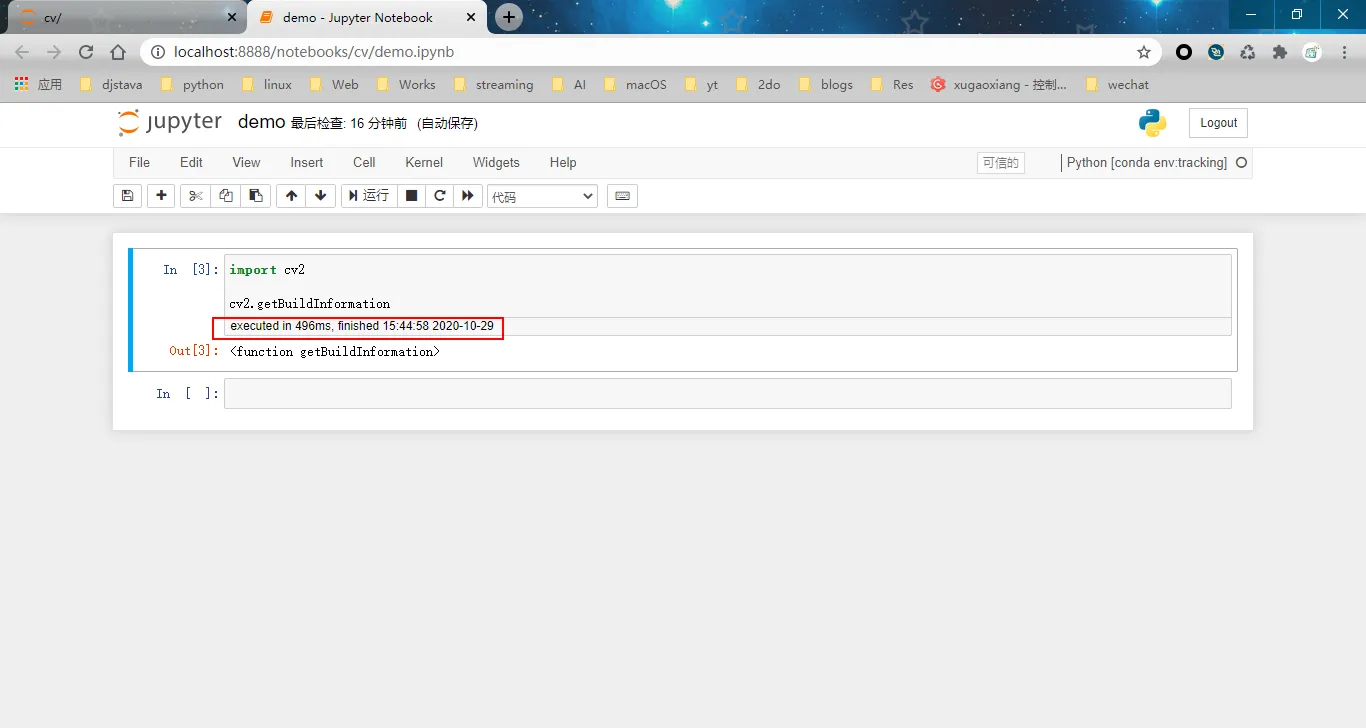
其它插件使用方法类似,这里就不再举例了



